A Microsoft Publisher nem támogatja a PDF fájlformátumot. A PDF-fájlokat azonban konvertálhatja a Word 2013 alapértelmezett DOCX formátumára, majd beillesztheti a DOCX fájlokat a Publisherbe, hogy PUB formátumba konvertálja őket.
Használja az Adobe Acrobat DC-t vagy más PDF segédprogramot a PDF fájlok DOCX formátumba konvertálásához.
A nap videója
PDF konvertálása DOCX formátumba
Microsoft Word
1. lépés
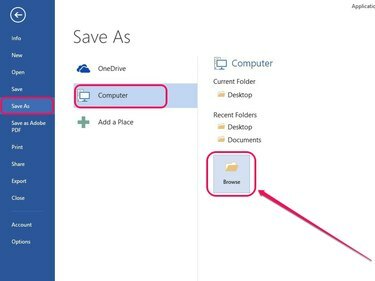
Kép jóváírása: A kép a Microsoft jóvoltából
Nyissa meg a PDF-fájlt a Microsoft Word alkalmazásban, majd válassza ki Mentés másként a Fájl menü alatt. Kattints a Számítógép oldalsó fület, majd kattintson Tallózás.
2. lépés
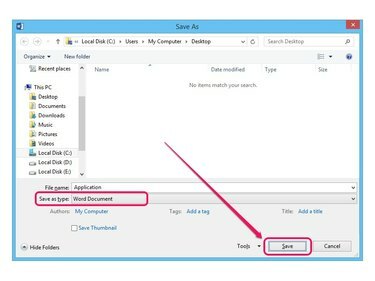
Kép jóváírása: A kép a Microsoft jóvoltából
Adja meg a fájl mentési helyét, válassza ki Word dokumentum mellett Mentés típusként majd kattintson Megment.
Adobe Acrobat DC
1. lépés
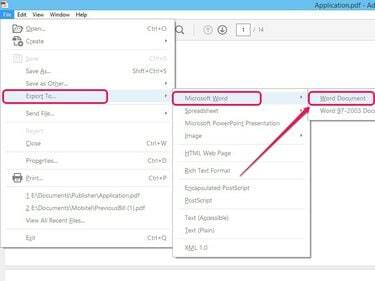
Kép jóváírása: A kép az Adobe jóvoltából
Nyissa meg a PDF-fájlt az Adobe Acrobat DC-ben, majd kattintson a gombra Fájl. Vmerre mutat Exportálás, válassza ki Microsoft Word majd kattintson Word dokumentum.
2. lépés
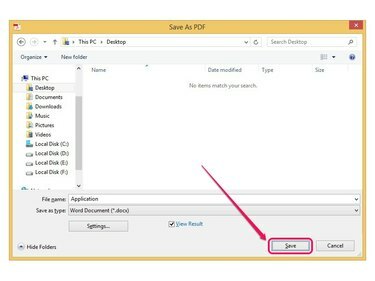
Kép jóváírása: A kép az Adobe jóvoltából
Adjon meg egy célt a fájl mentéséhez, majd kattintson a gombra Megment.
Tipp
- Töltse le az Adobe Acrobat DC 30 napos próbaverzióját a webhelyről Adobe.com.
- Web alapú eszközök, mint pl Nitro PDF-ből Word konvertáló és Kis PDF lehetővé teszi a PDF fájlok DOCX formátumba való konvertálását is.
Nyissa meg és konvertálja a DOCX fájlt a Publisherben
1. lépés
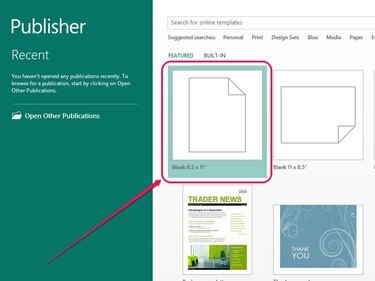
Kép jóváírása: A kép a Microsoft jóvoltából
Nyissa meg a Microsoft Publishert, majd kattintson a Üres 8,5 x 11 választási lehetőség.
2. lépés
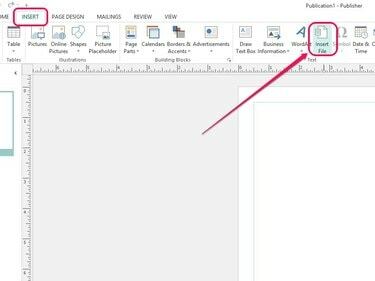
Kép jóváírása: A kép a Microsoft jóvoltából
Nyissa meg a Beszúrás fület, majd kattintson Fájl beszúrása a Szöveg csoportban.
3. lépés
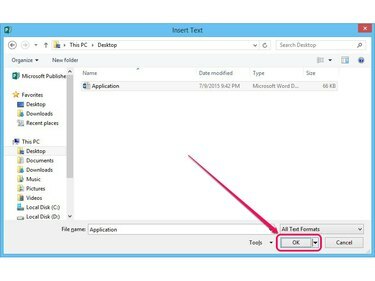
Kép jóváírása: A kép a Microsoft jóvoltából
Válassza ki a Word dokumentumot a merevlemezről, majd kattintson a gombra rendben a DOCX fájl beszúrásához.
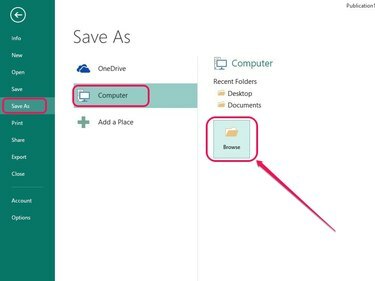
Kép jóváírása: A kép a Microsoft jóvoltából.
Nyissa meg a Fájl menü, kattintson Mentés másként, kattintson Számítógép majd kattintson Tallózás.
4. lépés
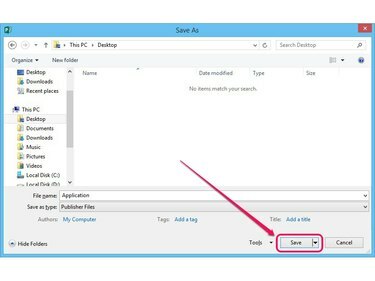
Kép jóváírása: A kép a Microsoft jóvoltából
Adja meg a mentési célt, majd kattintson a gombra Megment. A Publisher a fájlt PUB fájlformátumban menti.




